在使用电脑上网时,有时可能会遇到域名被劫持的情况,导致无法访问正常网站,甚至网速变得异常缓慢,本文将详细介绍如何应对这种情况,帮助您恢复网络正常访问。
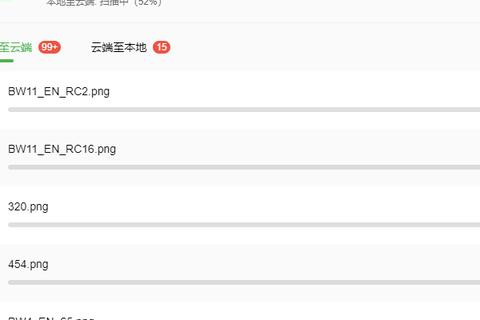
云服之家,国内最专业的云服务器虚拟主机域名商家信息平台
了解域名劫持
域名劫持是指攻击者通过技术手段将用户的域名解析指向错误的服务器,从而使用户无法访问正常网站,甚至可能引导用户访问恶意网站,从而窃取用户信息或传播病毒,域名劫持通常会导致网页加载缓慢、出现错误提示或弹出广告等问题。
检查网络连接
当发现电脑域名被劫持且网速变慢时,首先要检查网络连接是否正常,可以尝试重新连接网络、重启路由器或调制解调器,并检查网线连接是否松动或损坏,如果网络连接正常,但问题依旧存在,则可能是域名解析被劫持。
清除浏览器缓存和Cookie
浏览器缓存和Cookie中可能包含恶意软件或病毒,导致域名解析异常,清除浏览器缓存和Cookie是解决域名劫持问题的有效方法之一,具体操作步骤如下:
- 打开浏览器,点击“工具”菜单(或右上角的三条横线图标)。
- 选择“Internet选项”(或“设置”)。
- 在弹出的窗口中,选择“浏览历史记录”选项卡。
- 点击“清除”按钮,勾选“缓存”和“Cookie”选项,然后点击“确定”。
检查DNS设置
DNS(域名系统)负责将域名转换为IP地址,如果DNS设置被篡改,可能导致域名解析错误,需要检查并重置DNS设置,具体操作步骤如下:
- 打开“控制面板”,选择“网络和共享中心”。
- 点击“更改适配器设置”,找到当前使用的网络连接(如“本地连接”)。
- 右键点击该连接,选择“属性”。
- 在弹出的窗口中,选择“Internet协议版本4(TCP/IPv4)”,然后点击“属性”。
- 勾选“使用下面的DNS服务器地址”,并输入正确的DNS服务器地址(如8.8.8.8或114.114.114.114)。
- 点击“确定”保存设置。
使用安全软件查杀病毒
如果以上方法无法解决问题,可能是电脑中已感染病毒或恶意软件,需要使用安全软件(如360安全卫士、腾讯电脑管家等)进行全盘扫描和查杀病毒,具体操作步骤如下:
- 下载并安装安全软件(如未安装)。
- 打开安全软件,选择“全盘扫描”或“自定义扫描”。
- 等待扫描完成,并根据提示进行病毒查杀和清理。
- 重启计算机以完成清理操作。
重置网络配置
如果以上方法均无法解决问题,可以尝试重置网络配置以恢复默认设置,具体操作步骤如下:
- 打开“控制面板”,选择“网络和共享中心”。
- 点击“更改适配器设置”,找到当前使用的网络连接(如“本地连接”)。
- 右键点击该连接,选择“禁用”,然后再右键点击选择“启用”。
- 重启计算机以完成重置操作。
- 检查网络连接是否正常,如果问题依旧存在,请尝试其他方法或联系网络管理员寻求帮助。
防范域名劫持的方法与注意事项
为了避免再次发生域名劫持问题,需要注意以下几点:
定期更新操作系统和浏览器以修复安全漏洞;2. 安装并定期更新安全软件以防范病毒和恶意软件;3. 不随意点击未知来源的链接或下载未知来源的软件;4. 使用安全的网络连接方式(如VPN)以保护隐私和安全;5. 定期备份重要数据以防数据丢失,通过以上措施可以有效降低域名劫持的风险并提高网络安全水平,同时也要注意保护个人隐私和信息安全避免泄露给不法分子利用造成损失,另外如果怀疑自己的电脑已经被黑客入侵或者存在其他安全问题请及时联系专业人士进行处理并寻求法律帮助维护自己的合法权益不受侵害,最后提醒广大网民在享受互联网带来的便利的同时也要提高警惕加强自我保护意识共同维护网络安全环境健康发展!

